Existuje mnoho důvodů, proč může váš počítač selhat (včetně náhlého pomalého běhu, potíží se spouštěním nebo vypínáním, modré obrazovky, atd.) a jedním z nich může být pevný disk. Pokud máte podezření, že se váš pevný disk porouchal a nefunguje správně, v tomto článku vám prozradíme, které jsou nejlepší bezplatné nástroje které můžete použít ke kontrole zdravotní stav a tak vědět, jestli to musíte změnit nebo ne.

Pevný disk je jako duše PC, místo, kde je uloženo vše od našich fotografií a dokumentů až po operační systém, se kterým PC pracuje. Když to začne způsobovat problémy, samozřejmě se věci začnou v počítači kazit, a zde nezáleží na tom, zda máte konvenční mechanický pevný disk, 2.5″ SSD nebo nejnovější generace NVMe SSD: modus operandi je a vy musíte najít řešení. A nic lepšího než tyto bezplatné nástroje, které vám k tomu povíme níže.
Zkontrolujte, zda pevný disk nefunguje správně z BIOSu
Pokud nemáte opravdu staré PC, téměř všechny deska výrobci mají vestavěný nástroj pro kontrolu stavu pevného disku přímo ze systému BIOS . Mnohokrát jsme vám řekli, jak vstoupit do BIOSu, a přímo tam vám ponecháme náš propojený tutoriál, protože to závisí na každém výrobci, ale obecně je to po zapnutí počítače opakovaně mačkat DELETE.
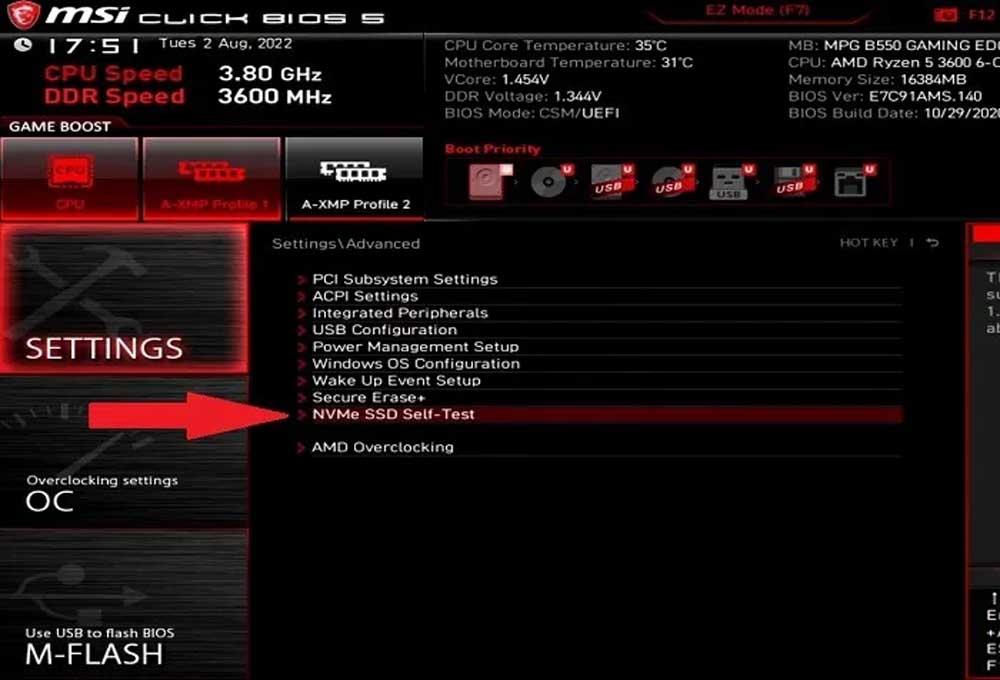
Jakmile jste v systému BIOS, obecně v pokročilých možnostech najdete možnost, kterou hledáme, a její název a umístění také závisí na výrobci. Ve výše uvedeném příkladu se nazývá „NVMe SSD Self-Test“ a nachází se v části Pokročilé možnosti, a přestože je na něm uvedeno „NVMe SSD“, je také dobré pro testování mechanického pevného disku, o kterém si myslíte, že nefunguje správně.
Tím se spustí utilita, která má oproti jakémukoli programu, ve kterém běžíte, jednu velkou výhodu Windows, v tom, že jej spustíte před načtením jakýchkoli dat na pevném disku do paměti, což znamená, že pevný disk není používán, a proto lze provést podrobnější analýzu vašeho zdravotního stavu.
Optimalizace (SSD) a defragmentace (HDD)
Ve Windows je již delší dobu zabudován nástroj „Defragmentovat a optimalizovat disky“, který slouží nejen přesně k defragmentaci a optimalizaci disků (v případě SSD disků je optimalizuje a v případě pevných disků je defragmentuje, což je ve skutečnosti optimalizuje), ale také zkontroluje, zda nedošlo k nějaké chybě.
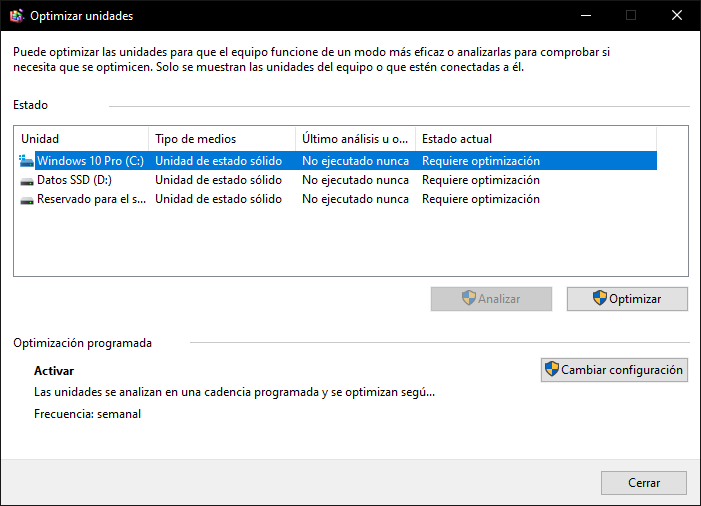
Stačí stisknout Start a napsat „defrag“ a uvidíte, že máte zástupce tohoto nástroje. Vyberte jednotku, kterou chcete analyzovat, a klikněte na odpovídající tlačítko, Windows provede zbytek práce (ve skutečnosti, pokud najde chybu, pokusí se ji automaticky opravit).
Za starých časů (v MS-DOS a tehdy) byl systém pro tento účel dodáván s nástrojem SCANDISK, ale měli byste vědět, že nyní je s ním neodmyslitelně dodáván nástroj Defragmentace.
Nástroj CHKDSK zkontroluje, zda pevný disk nefunguje správně
Dalším nástrojem zabudovaným do Windows je CHKDSK (což doslova znamená „kontrola disku“). Tento nástroj znovu zkontroluje, zda není něco v pořádku s vaším pevným diskem, ale také se systémem souborů, a pokusí se to automaticky opravit. Chcete-li jej spustit, klepněte pravým tlačítkem myši na tlačítko Start a vyberte „Příkazový řádek (Admin)“.
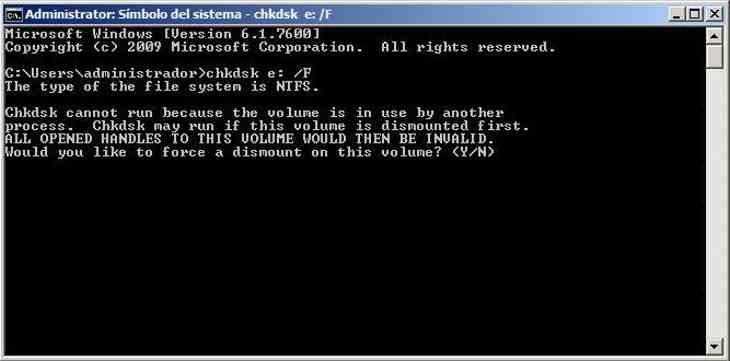
Poté stačí provést příkaz: "chkdsk x: /F" kde X: je název jednotky, která má být analyzována, obvykle C. Systém vám oznámí, že ji nelze spustit, protože se disk používá, a zeptá se vás, zda chcete, aby se při příštím restartu zařízení spouštělo automaticky. PC. Odpovězte ano, restartujte počítač a program zjistí, zda je problém na pevném disku, a pokud je to možné, opraví jej.
Nástroje třetích stran, které také pomáhají
Samozřejmě existuje mnoho dalších bezplatných nástrojů, které vám mohou pomoci zkontrolovat, zda váš pevný disk nebo SSD nefunguje správně, počínaje vlastními nástroji výrobce, jako je např. Samsung Magician pro značkové pevné disky a SSD nebo LifeGuard Diagnostics pro disky Western Digital. Nicméně se nám moc líbí Informace CrystalDisk , utilita, kterou v našich recenzích hojně využíváme a která kromě toho, že je zdarma, přenosná (nemusíte ji instalovat) a velmi lehká, vám mrknutím oka ukáže stav pevného disku . .
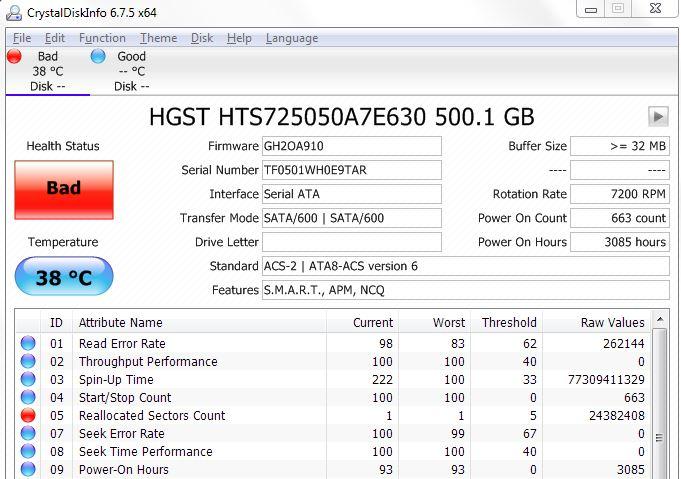
Je zřejmé, že ne všechny tyto nástroje vám pomohou problém vyřešit (ačkoli, jak jsme vám řekli, někteří se o to pokusí), ale alespoň vám pomohou zjistit, zda je pevný disk nebo SSD viníkem nefunkčnosti počítače a vy bude vědět, jaká je součást, kterou musíte změnit, abyste problém vyřešili.